Win10系统无法连接到打印机,拒绝访问的解决办法
时间:2018-11-02 来源:互联网 浏览量:
我们在办公的时候,经常会使用打印机共享的功能,近期有一位Win10用户在共享打印机的时候,系统提示了“Windows无法连接到打印机,拒绝访问”的错误。原因是用户和组没有everyone,才会导致打印机拒绝访问的情况。那么我们要如何解决?下面装机之家分享一下具体的解决方法。
Win10系统下Windows无法连接到打印机,拒绝访问的解决办法
1、首先在桌面开始菜单点击右键,在打开的菜单栏当中点击“控制面板”。如下图所示:
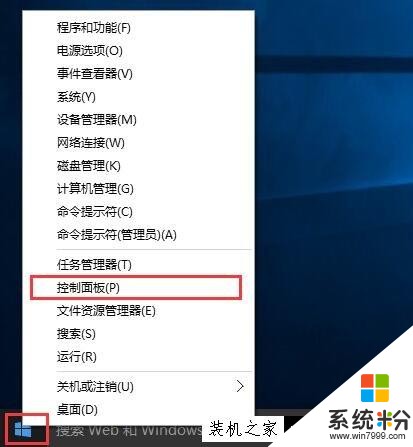
2、然后把查看方式修改为“大图标”,找到“设备和打印机”点击进入。如下图所示:
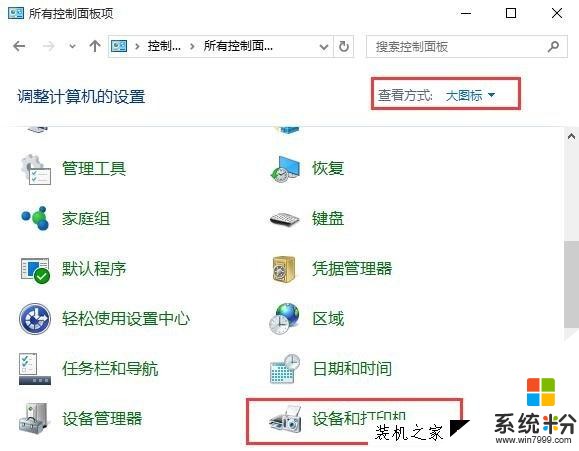
3、在共享的打印机上单机右键,选择“属性”。如下图所示:
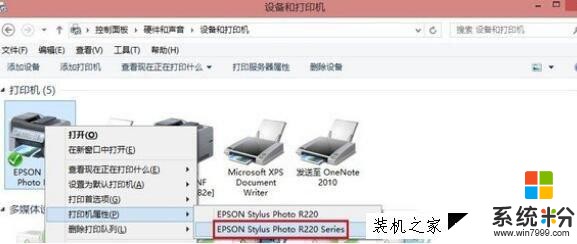
4、进入属性,切换到“共享”选项卡,在共享名字中输入正确的共享名字,如下图所示:
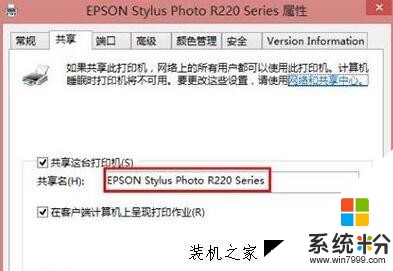
5、在打印机属性界面点击“安全”选项卡,点击“高级”。如下图所示:

6、点击“立即查找”,在搜索的结果框中双击“everyone”。如下图所示:
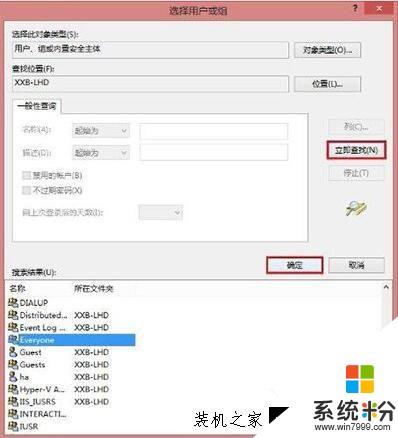
7、在“选择用户或组”中点击确定,如下图所示:
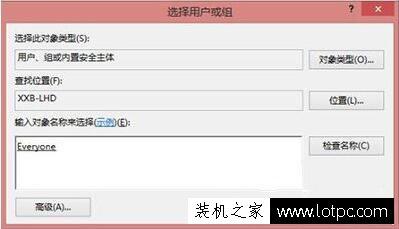
8、接着回到打印机属性界面“安全”选项卡中,在“组合用户名”下面选中“everyone”,在下面权限框中把所有的选项卡都勾选“允许”,点击应用并确定,重启计算机即可。如下图所示:
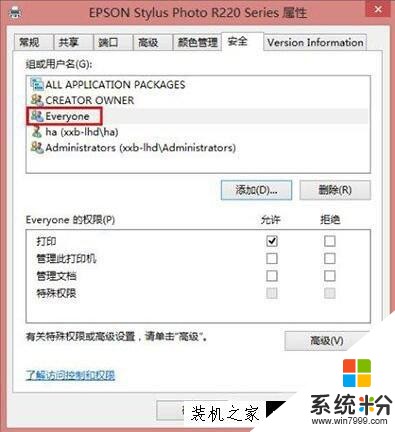
以上就是装机之家分享的Win10系统下Windows无法连接到打印机,拒绝访问的解决办法,希望本文能够帮助到大家。
我要分享:
相关资讯
热门手机应用
最新热门游戏
微软资讯推荐
- 1 春季新款!微软推出无线鼠标Surface 仅售738元 网友:真的?
- 2 微软雷蛇出阵, PC党迎狂欢一夜: “吃鸡版”Surface Book 2来袭
- 3 Windows 10新版17093推送:系统级HDR支持
- 4小动作大效果!安装Win10后再忙也要做的十项优化设置
- 5微软苏菲/新iPad双陷“屏幕门”: 辣眼睛
- 6微软新的Xbox One X的是一个野兽, 但也面临着一场艰苦的战斗
- 7市值被苹果超越,微软业绩却超预期增长
- 8微软电子书启示录:花钱买来的虚拟产品真的属于你吗
- 9微软遭美国反腐败调查:卖软件给匈牙利政府时可能给过回扣
- 10iPhone 8 遇冷, 渠道和黄牛要哭/微软 Office 2007 下个月停止服务
